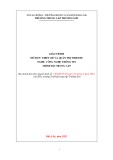Menu Về
1, Thiết lập DataGrid trên Form
b, Thiết kế lại DataGrid
DataGrid khi đưa vào form mặc định chỉ có hai cột, muốn tăng giảm cột ta có
thể làm như sau :
+ nhấn chuột phải trên DataGrid và chọn Edit trên shortcut menu
+ Sau đó, nhấn chuột phải lần thứ hai trên DataGrid
Delete : để xoá cột đang được chọn trên DataGrid
Insert : để chèn thêm một cột vào trước cột đang được chọn trên DataGrid
Append : thêm một cột vào vị trí sau cùng trên DataGrid
Có thể định độ rộng của cột bằng chuột khi thấy xuất hiện con trỏ sau

Menu
2, Kết nối DataGrid với nguồn dữ liệu
Ta liên kết DataGrid với Recordset qua thuộc tính Datsource :
Set <tên DataGrid>.DataSource = <Recordset>
Ví dụ : Dùng DataGrid hiển thị nội dung của bảng sinhvien
Dim rsSinhVien As New ADODB.Recordset
Sub LayNguonSinhVien()
If rsSinhVien.State = 1 Then rsSinhVien.Close
sql = "SINHVIEN"
rsSinhVien.Open sql, cnn, 3, 3
Set DataGrid1.DataSource = rsSinhVien
End Sub
Private Sub Form_Load()
Call Mo_CSDL
Call LayNguonSinhVien
End Sub

Menu Tiếp
3, Truy xuất nội dung trên DataGrid
a, Cách 1:
Trước khi lấy nội dung của một ô bất kỳ trên DataGrid, ta dùng thuộc tính
Col và Row để chuyển ô hiện hành trên DataGrid đến ô muốn lấy nội
dung và dùng thuộc tính Text để lấy nội dung.
(lưu ý cột, dòng đánh số từ 0)
Ví dụ : Muốn lấy trị của ô ở cột thứ 3, dòng thứ 4
DataGrid1.Col = 2
DataGrid1.Row = 3
MsgBox DataGrid1.Text